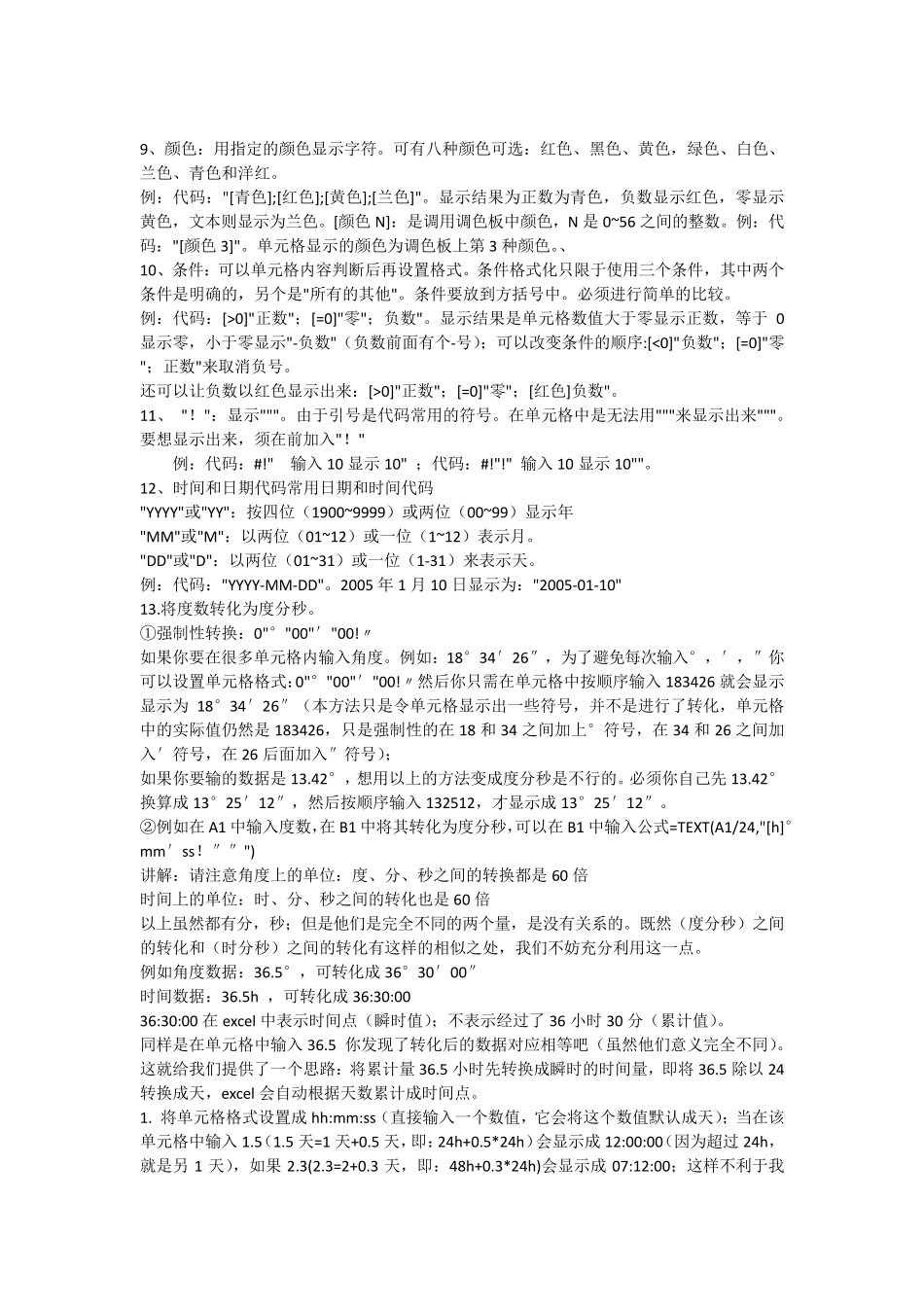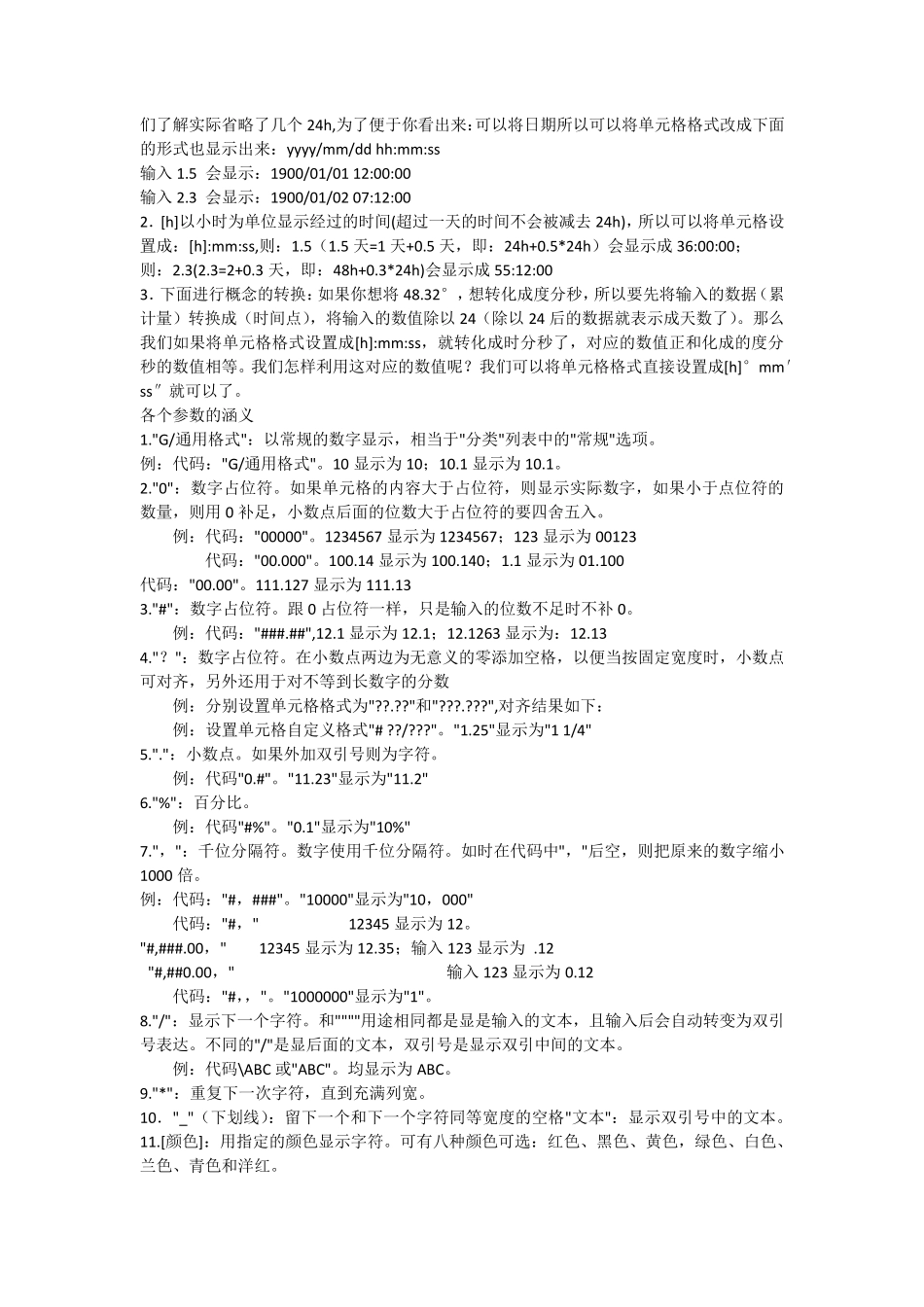单元格格式的自定义详解 1、"G/通用格式":以常规的数字显示,相当于"分类"列表中的"常规"选项。 例:代码:"G/通用格式"。10 显示为10;10.1 显示为10.1。 2、 "#":数字占位符。输入的是几位数字就显示几位数字。如果输入的数字,其小数点后的位数大于单元格格式中设置的小数点后"#"的数量,则按"#"的位数判断,超过的位数四舍五入。 例:代码:###.##, 12.1 显示为12.1(小数点后面不足的位数不用补0); 12 显示为12. ; 12.126 显示为:12.13; 1234.127 显示:1234.13; 如果加""(英文状态)即"###.##",无论输入什么都显示为:###.##;如果加"(中文状态)则显示的数据会加上""。 3、"0":数字占位符。如果单元格的内容大于占位符,则显示实际数字(小数点后面超过的位数进行四舍五入),如果小于占位符的数量,则用0 补足。 例:代码:"00000"。1234567 显示为1234567;123 显示为00123 代码:"00.000"。100.14 显示为100.140;1.1 显示为01.100 综合比较第2 条和第3 条可得出: ① ##.##----不管小数位还是整数位的位数少,都按照实际的位数显示;小数点后面的位数多,四舍五入和规定的位数保持一致。例如;1.1 显示1.1;123.1 显示123.1;123.127 显示123.13 ②00.00---不管是小数位还是整数位,少的就补0,小数位超出的就四舍五入。 4、"@":文本占位符,如果只使用单个@,作用是引用原始文本,要在输入数字数据之后自动添加文本,使用自定义格式为:"文本内容"@;要在输入数字数据之前自动添加文本,使用自定义格式为:@"文本内容"。@符号的位置决定了 Ex cel 输入的数字数据相对于添加文本的位置。如果使用多个@,则可以重复文本。 例:代码"集团"@"部",输入:财务则显示为:集团财务部 代码@@@,财务显示为:财务财务财务 5、"*":重复下一次字符,直到充满列宽。 例:代码:"@*-"。"ABC"显示为"ABC-------------------" 可就用于仿真密码保护:例如要输入6 位数的密码:先将单元格的数据有效性设置为6 位,然后将单元格的格式改为:"******"(记得要加""哦),这样你输入六位数的密码是就显示成 6个*。 6、",":千位分隔符。 例:代码" #,###",12000 显示为:12,000(输入的数据长度可以大与设定的格式)在 ex cel如果用公式计算出来的数据为负数,财务做账中需要显示负号、千位分隔符、而且数据都要右对齐(如果不显示负号,是可以右对齐的),那么这个单元怎么也无法右对齐...